
Monet käyttäjät ihmettelevät, kuinka Windows 10 voidaan asentaa uudelleen menettämättä lisenssiä. Ensinnäkin meidän on tiedettävä, mikä ero on tuoteavaimen ja lisenssin välillä Windowsissa.
Windows 10:n julkaisun myötä Microsoft otti uuden lähestymistavan tuoteavaimiin. Siihen asti käyttäjät voivat käyttää samaa tuoteavainta useissa tietokoneissa ilman rajoituksia tai ongelmia.
Se oli vain avain avasi kaikki käyttöjärjestelmän toiminnot. Mutta Windows 10:n julkaisun myötä tuoteavaimesta tuli digitaalinen lisenssi.
Tällä tavalla digitaalinen lisenssi on oli liitetty käyttäjän Microsoft-tiliin ja vuorostaan myös laitteistoon tietokoneesta, johon se asennettiin.
Mitä tämä muutos tarkoittaa? Tekemällä tämän muutoksen Microsoft esti käyttäjiä käyttämästä samaa avainta eri tietokoneissa.
Mutta loi uuden ongelman. Jos jokin laitteemme osista vaihdetaan, lisenssi lakkaa olemasta voimassa, koska Microsoft havaitsee, että kyseessä on eri tietokone.
Onneksi tähän ongelmaan on ratkaisu. Ratkaisu menee läpi purkaa digitaalisen lisenssin sitominen tiimille ennen osan vaihtamista ja uudelleensidontaa sen vaihdon jälkeen. Puhumme siitä myöhemmin tässä artikkelissa.
Asenna Windows 10 uudelleen menettämättä lisenssiä
Kun olemme selvillä siitä, miten Windows 10:n digitaaliset lisenssit toimivat, ei ole tarpeen selittää paljon enempää.
Jos haluat asentaa Windows 10:n uudelleen menettämättä lisenssiäsi, meillä ei ole mitään tekemistä, kunhan käytämme Windows 10:tä käyttäjätilillä, johon lisenssi on liitetty.
Jos näin on, meidän on vain asennettava Windows uudelleen käyttämällä samaa käyttäjätiliä, jolla sitä tällä hetkellä käytetään.
Jos käytät toista tiliä, johon lisenssiä ei ole liitetty, et voi aktivoida Windowsin kopiota uudelleen, jos et poista sen yhteyttä aiemmin, kuten seuraavassa osiossa näytämme.
Kuinka irrottaa Windows-lisenssi tietokoneesta
Ensimmäinen asia, joka meidän on tehtävä selväksi, on se, että Windows-lisenssiä ei aina ole mahdollista irrottaa tietokoneesta, koska se riippuu lisenssityypistä:
Vähittäismyyntilisenssi / FPP
Tämäntyyppiset lisenssit ostetaan laitteesta riippumatta valtuutetulta jälleenmyyjältä. Tämäntyyppinen lisenssi, jos se voidaan irrottaa yhdestä laitteesta ja käyttää missä tahansa muussa.
OEM
OEM-lisenssit ovat laitteisiin esiasennettujen Windows-kopioiden käyttöoikeuksia. Tämän tyyppisiä lisenssejä ei voi irrottaa tietokoneesta ja käyttää toisessa.
Jos et tiedä minkä tyyppistä lisenssiä tietokoneellasi on, voit selvittää sen komentokehotteen kautta suorittamalla CMD-sovelluksen tietokoneella ja kirjoittamalla slmgr /dli
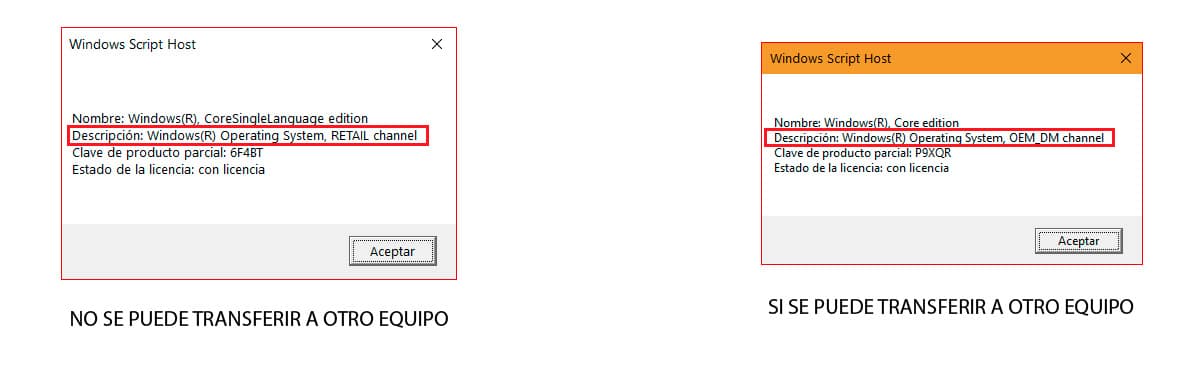
Jos lisenssimme on Retail-tyyppinen, voimme poistaa sen liitoksen tietokoneesta ja käyttää sitä uudelleen toisessa tietokoneessa suorittamalla seuraavat vaiheet:
Avaamme CMD:n järjestelmänvalvojan oikeuksilla.
- Seuraavaksi kirjoitamme "slmgr /upk" ilman lainausmerkkejä lisenssin poistamiseksi.
- Ja sitten kirjoitamme "slmgr /cpky" ilman lainausmerkkejä poistaaksemme lisenssin rekisteristä.
Lopuksi meidän on käynnistettävä tietokone uudelleen. Tästä eteenpäin tietokoneessa on aktivoimaton Windows 10 -kopio.
Kuinka tietää Windows 10:n avain/lisenssi

Windows-rekisteri
Jos et halua asentaa mitään sovellusta tietääksesi Windows 10 -avaimen, voit löytää sen Windowsin rekisterin kautta seuraamalla alla olevia ohjeita:

- Avaamme Windowsin rekisterin kirjoittamalla sanan "regedit" (ilman lainausmerkkejä) Windowsin hakukenttään. Napsauta ainoaa näkyvää tulosta: Windowsin rekisteri.
- Seuraavaksi siirrymme hakemistoon.
HKEY_LOCAL_MACHINE/SOFTWARE/Microsoft/Windows NT/CurrentVersion/SoftwareProtectionPlatform
- Hakemiston sisällä Ohjelmiston suojausalusta, etsimme tiedostoa BackupProductKeyDefault. Tiedot-sarakkeessa näkyy Windowsin lisenssinumero.
ProduKey
Yksi eri sovelluksista, joita meillä on käytettävissämme tietää Windows-kopiomme lisenssinumeron, käyttää ProduKey-sovellusta, jonka voit ladata seuraavista tavoista linkki.

Kun sovellus on suoritettu, se näyttää meille jokaisen tietokoneellemme asentamamme Microsoft-tuotteen lisenssien määrän Product Key -sarakkeessa.
Keyfinder
Toinen ilmainen sovellus, jonka avulla voimme tietää tietokoneemme Windows-lisenssin, on Keyfinder. Toisin kuin ProduKey, meidän on asennettava sovellus, koska se ei ole kannettava. Tämä sovellus on yhteensopiva Windows XP:stä alkaen.

Kun sovellus on suoritettu, se näyttää meille automaattisesti sen Windows-version lisenssinumeron, jonka olemme asentaneet tietokoneellemme Windowsin rekisteristä.
Asenna tai nollaa Windows 10
Ennen kuin asennat Windows 10:n uudelleen alustamalla kiintolevyn poistamaan kaikki tiedot ja suorittamalla puhtaan asennuksen, meidän pitäisi kokeilla Windows-vaihtoehtoa, jonka avulla voimme nollata tietokoneen.
Windows 10 esitteli toiminnon, jonka avulla voimme poistaa kaikki tietokoneelle asentamamme sovellukset jättäen sen ikään kuin olisimme juuri asentaneet käyttöjärjestelmän.
Tämä vaihtoehto on paljon nopeampi kuin Windows 10:n lataaminen ja asentaminen, varsinkin jos sinulla ei ole tarvittavia tietoja.
Jos haluat nollata Windows 10:n Windows 10:n uudelleenasennuksen sijaan, noudata seuraavia ohjeita:

- Annamme Windowsin asetukset pikanäppäimellä Windows + i
- Napsauta seuraavaksi Päivitys ja suojaus.
- Napsauta vasemmassa sarakkeessa Palautus.
- Seuraavaksi siirrymme oikeanpuoleiseen sarakkeeseen Reset this PC -osiossa ja napsauta Käynnistä-painiketta.
- Sen jälkeen näkyviin tulee kaksi vaihtoehtoa:
- Säilytä tiedostoni. Tämä vaihtoehto poistaa kaikki sovellukset ja asetukset tietokoneesta ja säilyttää tiedostot.
- Poista kaikki. Tämä vaihtoehto poistaa ehdottomasti kaiken laitteen sisällön, tiedostot, asetukset, sovellukset jättämättä jälkiä.
- Kun prosessi on valmis, Windows kehottaa meitä määrittämään Windowsin uudelleen ikään kuin se olisi uusi tietokone.